Récupérer ses flux RSS dans Firefox
Rédigé par dada / 02 janvier 2019 / 14 commentaires

Installation
Utilisation

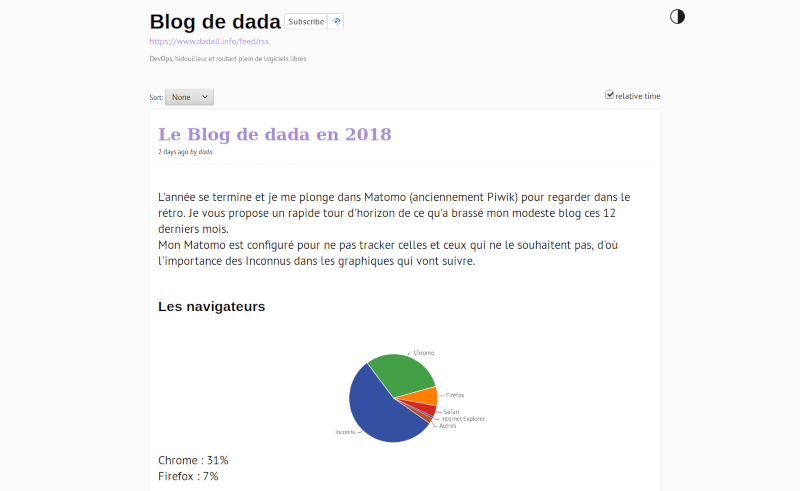
Configuration
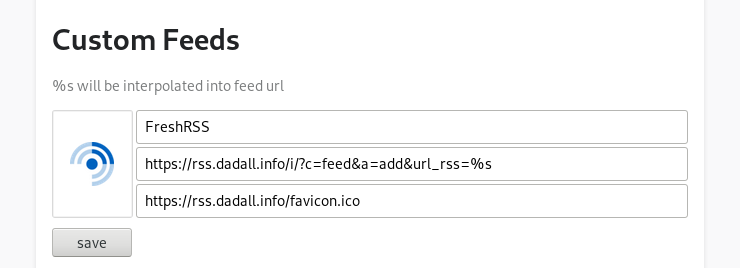
Rédigé par dada / 02 janvier 2019 / 14 commentaires


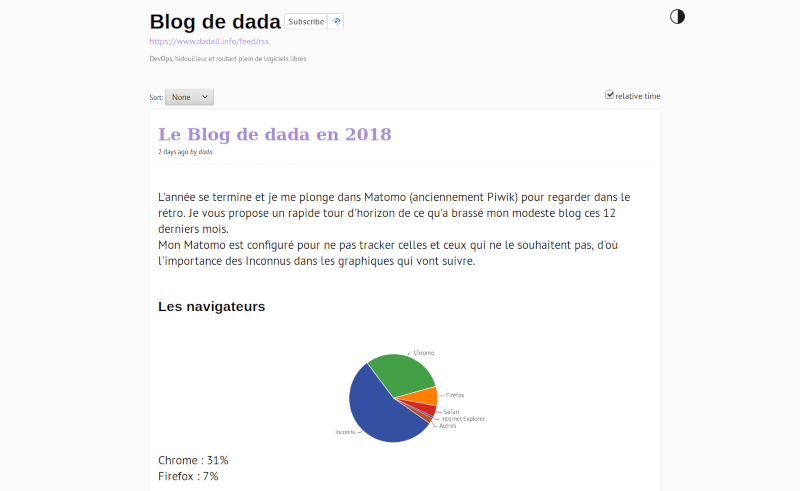
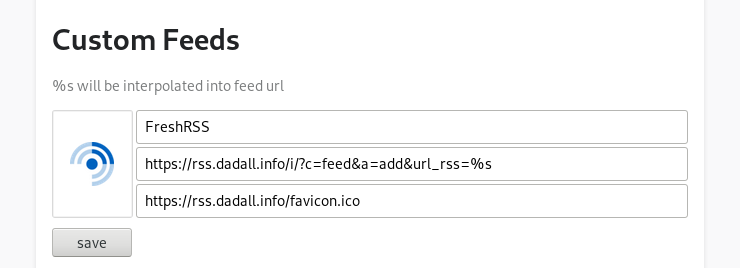
Rédigé par dada / 20 décembre 2018 / 12 commentaires
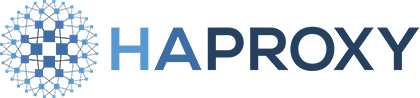
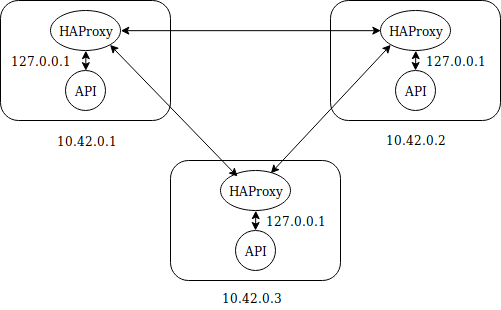
root@k8smaster1:~# cat kubeadm-config.yaml
apiVersion: kubeadm.k8s.io/v1beta1
kind: ClusterConfiguration
kubernetesVersion: stable
apiServer:
certSANs:
- "127.0.0.1"
controlPlaneEndpoint: "127.0.0.1:5443"
networking:
podSubnet: "10.244.0.0/16"
global
log /dev/log local0
log /dev/log local1 notice
chroot /var/lib/haproxy
stats socket /run/haproxy/admin.sock mode 660 level admin
stats timeout 30s
user haproxy
group haproxy
daemon
ca-base /etc/ssl/certs
crt-base /etc/ssl/private
ssl-default-bind-ciphers ECDH+AESGCM:DH+AESGCM:ECDH+AES256:DH+AES256:ECDH+AES128:DH+AES:RSA+AESGCM:RSA+AES:!aNULL:!MD5:!DSS
ssl-default-bind-options no-sslv3
defaults
log global
mode tcp
option tcplog
option dontlognull
timeout connect 5000
timeout client 50000
timeout server 50000
errorfile 400 /etc/haproxy/errors/400.http
errorfile 403 /etc/haproxy/errors/403.http
errorfile 408 /etc/haproxy/errors/408.http
errorfile 500 /etc/haproxy/errors/500.http
errorfile 502 /etc/haproxy/errors/502.http
errorfile 503 /etc/haproxy/errors/503.http
errorfile 504 /etc/haproxy/errors/504.http
frontend api-front
bind 127.0.0.1:5443
mode tcp
option tcplog
use_backend api-backend
backend api-backend
mode tcp
option tcplog
option tcp-check
balance roundrobin
server master1 10.0.42.1:6443 check
server master2 10.0.42.2:6443 check
server master3 10.0.42.3:6443 check
root@k8smaster1:~# nc -v localhost 5443
localhost [127.0.0.1] 5443 (?) open
hatop -s /var/run/haproxy/admin.sock
kubeadm init --config=kubeadm-config.yaml
kubeadm join 127.0.0.1:5443 --token a1o01x.tokenblabla --discovery-token-ca-cert-hash sha256:blablablablalblawhateverlablablameans --experimental-control-plane
kubectl apply -f https://github.com/coreos/flannel/raw/master/Documentation/kube-flannel.yml
dada@k8smaster1:~$ k get nodes
NAME STATUS ROLES AGE VERSION
k8smaster1 Ready master 12h v1.13.1
k8smaster2 Ready master 11h v1.13.1
k8smaster3 Ready master 11h v1.13.1
dada@k8smaster1:~$ k get pods --all-namespaces
NAMESPACE NAME READY STATUS RESTARTS AGE
kube-system coredns-86c58d9df4-cx4b7 1/1 Running 0 12h
kube-system coredns-86c58d9df4-xf8kb 1/1 Running 0 12h
kube-system etcd-k8smaster1 1/1 Running 0 12h
kube-system etcd-k8smaster2 1/1 Running 0 11h
kube-system etcd-k8smaster3 1/1 Running 0 11h
kube-system kube-apiserver-k8smaster1 1/1 Running 0 12h
kube-system kube-apiserver-k8smaster2 1/1 Running 0 11h
kube-system kube-apiserver-k8smaster3 1/1 Running 0 11h
kube-system kube-controller-manager-k8smaster1 1/1 Running 1 12h
kube-system kube-controller-manager-k8smaster2 1/1 Running 0 11h
kube-system kube-controller-manager-k8smaster3 1/1 Running 0 11h
kube-system kube-flannel-ds-amd64-55p4t 1/1 Running 1 11h
kube-system kube-flannel-ds-amd64-g7btx 1/1 Running 0 12h
kube-system kube-flannel-ds-amd64-knjk4 1/1 Running 2 11h
kube-system kube-proxy-899l8 1/1 Running 0 12h
kube-system kube-proxy-djj9x 1/1 Running 0 11h
kube-system kube-proxy-tm289 1/1 Running 0 11h
kube-system kube-scheduler-k8smaster1 1/1 Running 1 12h
kube-system kube-scheduler-k8smaster2 1/1 Running 0 11h
kube-system kube-scheduler-k8smaster3 1/1 Running 0 11h
Rédigé par dada / 01 décembre 2018 / Aucun commentaire

dada@master:~/proxysql$ cat proxysql.yaml
apiVersion: v1
kind: Deployment
metadata:
name: proxysql
labels:
app: proxysql
spec:
replicas: 2
selector:
matchLabels:
app: proxysql
tier: frontend
strategy:
type: RollingUpdate
template:
metadata:
labels:
app: proxysql
tier: frontend
spec:
restartPolicy: Always
containers:
- image: severalnines/proxysql:1.4.12
name: proxysql
volumeMounts:
- name: proxysql-config
mountPath: /etc/proxysql.cnf
subPath: proxysql.cnf
ports:
- containerPort: 6033
name: proxysql-mysql
- containerPort: 6032
name: proxysql-admin
volumes:
- name: proxysql-config
configMap:
name: proxysql-configmap
---
apiVersion: v1
kind: Service
metadata:
name: proxysql
labels:
app: proxysql
tier: frontend
spec:
type: NodePort
ports:
- nodePort: 30033
port: 6033
name: proxysql-mysql
- nodePort: 30032
port: 6032
name: proxysql-admin
selector:
app: proxysql
tier: frontend
dada@master:~/proxysql$ kubectl apply -f proxysql.yaml
dada@master:~/proxysql$ kubectl get pods --all-namespaces | grep proxysql
default proxysql-5c47fb85fb-fdh4g 1/1 Running 1 39h
default proxysql-5c47fb85fb-kvdfv 1/1 Running 1 39h
datadir="/var/lib/proxysql"
admin_variables=
{
admin_credentials="proxysql-admin:adminpwd"
mysql_ifaces="0.0.0.0:6032"
refresh_interval=2000
}
mysql_variables=
{
threads=4
max_connections=2048
default_query_delay=0
default_query_timeout=36000000
have_compress=true
poll_timeout=2000
interfaces="0.0.0.0:6033;/tmp/proxysql.sock"
default_schema="information_schema"
stacksize=1048576
server_version="5.1.30"
connect_timeout_server=10000
monitor_history=60000
monitor_connect_interval=200000
monitor_ping_interval=200000
ping_interval_server_msec=10000
ping_timeout_server=200
commands_stats=true
sessions_sort=true
monitor_username="proxysql"
monitor_password="proxysqlpwd"
}
mysql_replication_hostgroups =
(
{ writer_hostgroup=10, reader_hostgroup=20, comment="MariaDB Replication" }
)
mysql_servers =
(
{ address="192.168.0.17", port=3306, hostgroup=10, max_connections=100, max_replication_lag = 5 },
{ address="192.168.0.77", port=3306, hostgroup=20, max_connections=100, max_replication_lag = 5}
)
mysql_users =
(
{ username = "nextcloud" , password = "nextcloudpwd" , default_hostgroup = 10 , active = 1 }
)
mysql_query_rules =
(
{
rule_id=100
active=1
match_pattern="^SELECT .* FOR UPDATE"
destination_hostgroup=10
apply=1
},
{
rule_id=200
active=1
match_pattern="^SELECT .*"
destination_hostgroup=20
apply=1
},
{
rule_id=300
active=1
match_pattern=".*"
destination_hostgroup=10
apply=1
}
)
{
admin_credentials="proxysql-admin:adminpwd"
mysql_ifaces="0.0.0.0:6032"
refresh_interval=2000
}mysql_variables=
{
threads=4
max_connections=2048
default_query_delay=0
default_query_timeout=36000000
have_compress=true
poll_timeout=2000
interfaces="0.0.0.0:6033;/tmp/proxysql.sock"
default_schema="information_schema"
stacksize=1048576
server_version="5.1.30"
connect_timeout_server=10000
monitor_history=60000
monitor_connect_interval=200000
monitor_ping_interval=200000
ping_interval_server_msec=10000
ping_timeout_server=200
commands_stats=true
sessions_sort=true
monitor_username="proxysql"
monitor_password="proxysqlpwd"
}
mysql_replication_hostgroups =
(
{ writer_hostgroup=10, reader_hostgroup=20, comment="MariaDB Replication" }
)
mysql_servers =
(
{ address="192.168.0.17", port=3306, hostgroup=10, max_connections=100, max_replication_lag = 5 },
{ address="192.168.0.77", port=3306, hostgroup=20, max_connections=100, max_replication_lag = 5}
)
mysql_users =
(
{ username = "nextcloud" , password = "nextcloudpwd" , default_hostgroup = 10 , active = 1 }
)
mysql_query_rules =
(
{
rule_id=100
active=1
match_pattern="^SELECT .* FOR UPDATE"
destination_hostgroup=10
apply=1
},
{
rule_id=200
active=1
match_pattern="^SELECT .*"
destination_hostgroup=20
apply=1
},
{
rule_id=300
active=1
match_pattern=".*"
destination_hostgroup=10
apply=1
}
dada@master:~/proxysql$ kubectl create configmap proxysql-configmap --from-file=proxysql.cnf
Si on prend le temps de revenir sur le YAML pour comprendre la ConfigMap, on la repère ici :
containers:
[...]
volumeMounts:
- name: proxysql-config
mountPath: /etc/proxysql.cnf
subPath: proxysql.cnf
[...]
volumes:
- name: proxysql-config
configMap:
name: proxysql-configmap
On comprend que les pods ProxySQL vont aller parcourir la liste des ConfigMaps disponibles pour repérer celle qui porte le nom "proxysql-config" et la monter dans /etc/proxysql.cnf.
Une commande que vous devriez connaître par cœur va nous prouver que tout fonctionne :
dada@master:~/proxysql$ kubectl logs proxysql-5c47fb85fb-fdh4g
Chez moi, elle sort quelque chose comme ça :
2018-12-01 08:30:19 [INFO] Dumping mysql_servers
+--------------+--------------+------+--------+--------+-------------+-----------------+---------------------+---------+----------------+---------+-----------------+
| hostgroup_id | hostname | port | weight | status | compression | max_connections | max_replication_lag | use_ssl | max_latency_ms | comment | mem_pointer |
+--------------+--------------+------+--------+--------+-------------+-----------------+---------------------+---------+----------------+---------+-----------------+
| 10 | 192.168.0.17 | 3306 | 1 | 0 | 0 | 100 | 5 | 0 | 0 | | 140637072236416 |
| 20 | 192.168.0.17 | 3306 | 1 | 0 | 0 | 100 | 5 | 0 | 0 | | 140637022769408 |
| 20 | 192.168.0.77 | 3306 | 1 | 0 | 0 | 100 | 5 | 0 | 0 | | 140637085320960 |
+--------------+--------------+------+--------+--------+-------------+-----------------+---------------------+---------+----------------+---------+-----------------+
On y retrouve la liste des serveurs et leurs rôles : mon master appartient aux groupes reader et writer. Normal puisqu'il doit écrire et lire. Mon slave, lui, n'appartient qu'au groupe des reader, comme convenu.
MariaDB [(none)]> SHOW VARIABLES like 'read_only';
+---------------+-------+
| Variable_name | Value |
+---------------+-------+
| read_only | ON |
+---------------+-------+
1 row in set (0.00 sec)
Rédigé par dada / 23 novembre 2018 / 2 commentaires
Là, à la manière d'APT, nous allons ajouter une source à Helm pour lui permettre d'installer ce qu'on lui demande.
helm repo add coreos https://s3-eu-west-1.amazonaws.com/coreos-charts/stable/
On enchaîne sur l'installation de l'operator, le grand patron qui va s'occuper pour nous de Prometheus dans k8s.
helm install coreos/prometheus-operator --name prometheus-operator --namespace monitoring
dada@master:~/prometheus$ kubectl get pods -n monitoring -o wide
NAME READY STATUS RESTARTS AGE IP NODE NOMINATED NODE
alertmanager-kube-prometheus-0 2/2 Running 0 37m 10.244.3.140 node3 <none>
kube-prometheus-exporter-kube-state-65b6dbf6b4-b52jl 2/2 Running 0 33m 10.244.3.141 node3 <none>
kube-prometheus-exporter-node-5tnsl 1/1 Running 0 37m 192.168.0.76 node1 <none>
kube-prometheus-exporter-node-fd7pt 1/1 Running 0 37m 192.168.0.49 node3 <none>
kube-prometheus-exporter-node-mfdj2 1/1 Running 0 37m 192.168.0.22 node2 <none>
kube-prometheus-exporter-node-rg5q6 1/1 Running 0 37m 192.168.0.23 master <none>
kube-prometheus-grafana-6f6c894c5b-2d6h4 2/2 Running 0 37m 10.244.2.165 node2 <none>
prometheus-kube-prometheus-0 3/3 Running 1 37m 10.244.1.187 node1 <none>
prometheus-operator-87779759-wkpfz 1/1 Running 0 49m 10.244.1.185 node1 <none>
Notez que si vous êtes, comme moi, sur une connexion ADSL classique, vous aller avoir le temps d'aller faire couler un grand café et d'aller le boire une clope au bec et au soleil. Votre cluster va télécharger beaucoup de pods et sur chaque nœud.
En y regardant bien, on retrouve :
L'installation est vraiment triviale. Le petit bonus de ce billet sera de vous passer une liste de commandes pour admirer le tout dans votre navigateur préféré : Firefox.
Commencez par ouvrir un tunnel SSH sur le port 9090 vers votre master :
ssh -L 9090:127.0.0.1:9090 dada@IPDuMaster
Puis lancez le port-foward :
kubectl port-forward -n monitoring prometheus-prometheus-operator-prometheus-0 9090
Encore un tunnel SSH, sur le 3000 ce coup-ci :
ssh -L 3000:127.0.0.1:3000 dada@IPDuMaster
Et encore un port-forward :
kubectl port-forward $(kubectl get pods --selector=app=grafana -n monitoring --output=jsonpath="{.items..metadata.name}") -n monitoring 3000Vous êtes bons ! Les dashboards sont maintenant accessibles en tapant http://localhost:PORT dans Firefox.
En image, ça devrait donner ça pour Grafana :
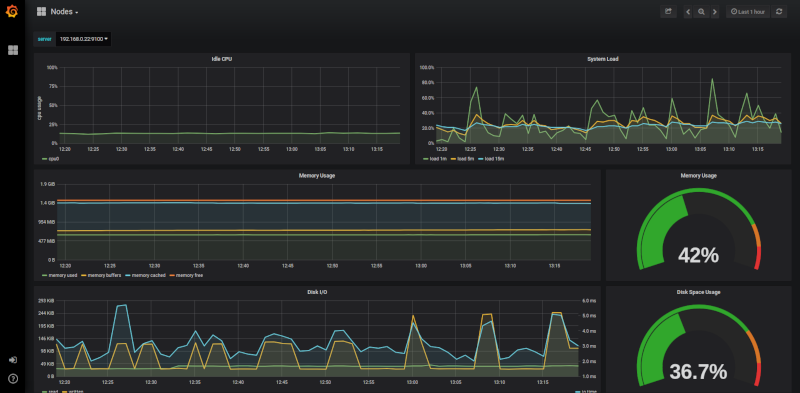
Et ça pour les alertes Prometheus :
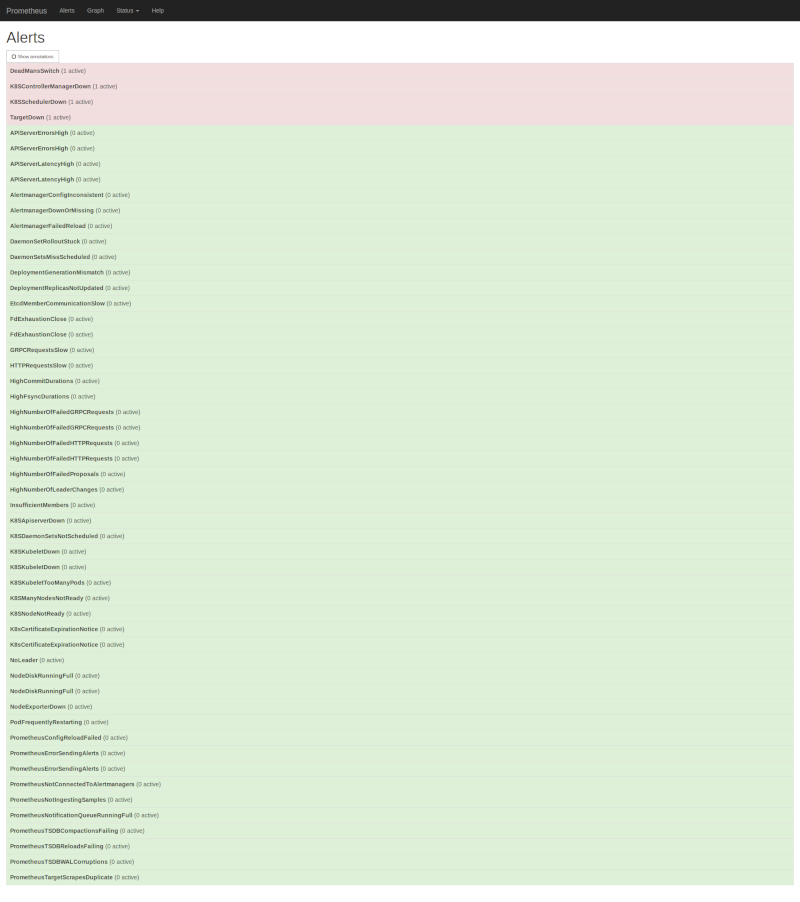
Alors, oui. Vous avez aussi remarqué que des alertes étaient déjà levées ? Ce sont des outils/configurations que Prometheus attend de rencontrer dans votre cluster. Le mien n'a pas encore ces histoires de scheduler ou de controller manager. Ça va faire partie des découvertes à suivre dans les futurs billets.
Des bisous !
Rédigé par dada / 11 novembre 2018 / Aucun commentaire
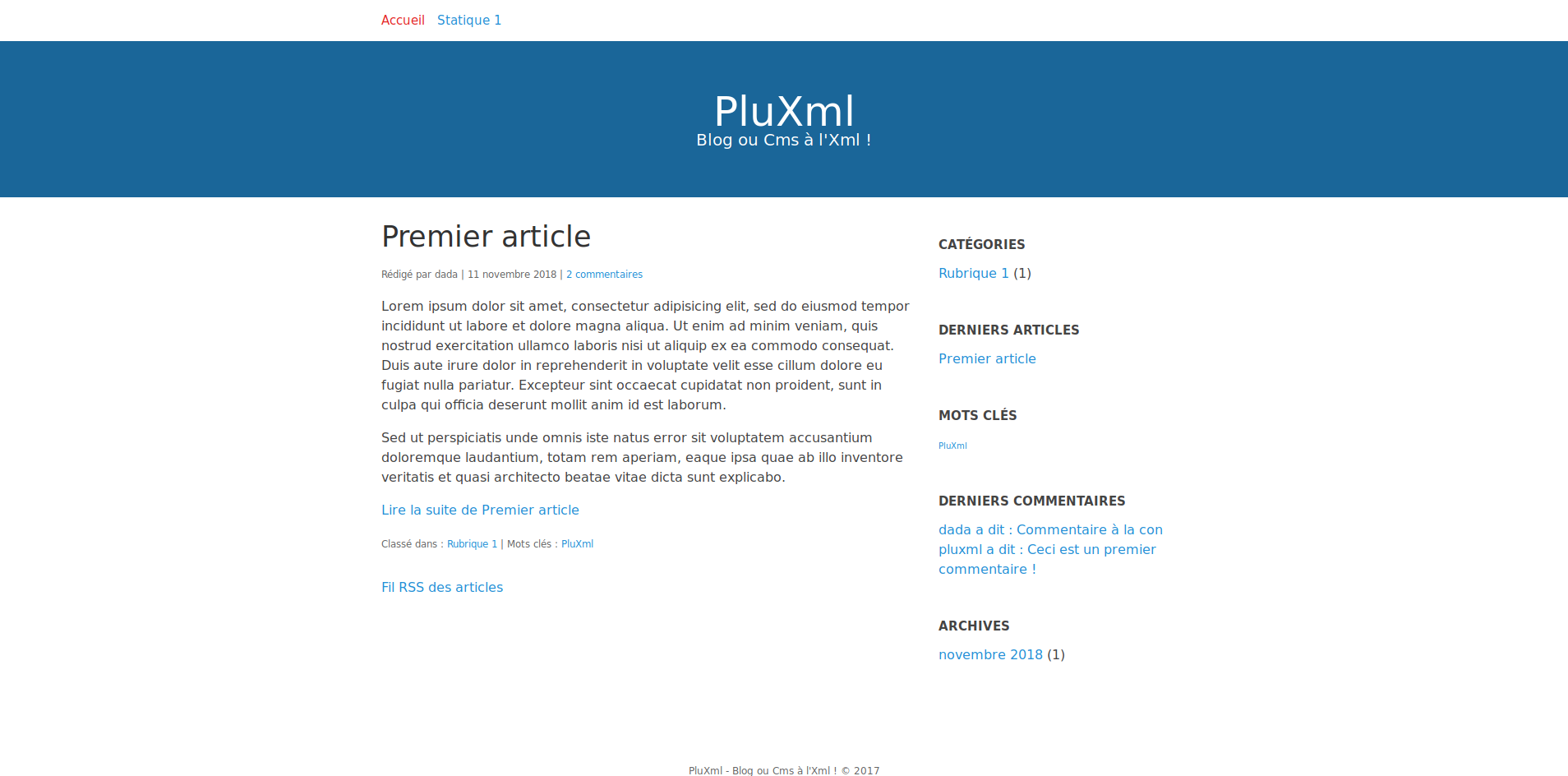
FROM php:7.0-apache
WORKDIR /var/www/html
RUN apt update
RUN apt install -y wget unzip
RUN wget https://git.dadall.info/dada/pluxml/raw/master/pluxml-latest.zip
RUN mv pluxml-latest.zip /usr/src/
#VOLUME
VOLUME /var/www/html
RUN a2enmod rewrite
RUN service apache2 restart
RUN apt-get update && apt-get install -y \
libfreetype6-dev \
libjpeg62-turbo-dev \
libpng-dev \
&& docker-php-ext-install -j$(nproc) iconv \
&& docker-php-ext-configure gd --with-freetype-dir=/usr/include/ --with-jpeg-dir=/usr/include/ \
&& docker-php-ext-install -j$(nproc) gd
# Expose
EXPOSE 80
COPY entrypoint.sh /usr/local/bin/
ENTRYPOINT ["entrypoint.sh"]
CMD ["apache2-foreground"]
#!/bin/bash
if [ ! -e index.php ]; then
unzip /usr/src/pluxml-latest.zip -d /var/www/html/
mv /var/www/html/PluXml/* /var/www/html
rm -rf /var/www/html/PluXml
chown -R www-data: /var/www/html
fi
exec "$@"
docker build -t pluxml-5.6 .
Successfully built d554d0753425
Successfully tagged pluxml-5.6:latest
dada@k8smaster:~/pluxml$ cat pluxml.yaml
apiVersion: v1
kind: Service
metadata:
name: pluxml
labels:
app: pluxml
spec:
ports:
- port: 80
selector:
app: pluxml
---
apiVersion: v1
kind: PersistentVolumeClaim
metadata:
name: plx-pv-claim
labels:
app: pluxml
spec:
storageClassName: rook-ceph-block
accessModes:
- ReadWriteOnce
resources:
requests:
storage: 500Mi
---
apiVersion: extensions/v1beta1
kind: Deployment
metadata:
name: pluxml
labels:
app: pluxml
spec:
strategy:
type: Recreate
template:
metadata:
labels:
app: pluxml
spec:
containers:
- image: dadall/pluxml-5.6:latest
imagePullPolicy: "Always"
name: pluxml
ports:
- containerPort: 80
name: pluxml
volumeMounts:
- name: pluxml-persistent-storage
mountPath: /var/www/html
volumes:
- name: pluxml-persistent-storage
persistentVolumeClaim:
claimName: plx-pv-claim
dada@k8smaster:~/pluxml$ cat pluxml-ingress.yaml
apiVersion: extensions/v1beta1
kind: Ingress
metadata:
annotations:
kubernetes.io/ingress.class: nginx
name: pluxml-ingress
spec:
backend:
serviceName: pluxml
servicePort: 80
dada@k8smaster:~/pluxml$ kubectl create -f pluxml.yaml
dada@k8smaster:~/pluxml$ kubectl create -f pluxml-ingress.yaml
dada@k8smaster:~/pluxml$ kubectl get pods --all-namespaces -o wide | grep plux
default pluxml-686f7d486-7p5sq 1/1 Running 0 82m 10.244.2.164 k8snode2 <none>
dada@k8smaster:~/pluxml$ kubectl describe svc pluxml
Name: pluxml
Namespace: default
Labels: app=pluxml
Annotations: <none>
Selector: app=pluxml
Type: ClusterIP
IP: 10.100.177.201
Port: <unset> 80/TCP
TargetPort: 80/TCP
Endpoints: 10.244.1.31:80
Session Affinity: None
Events: <none>
dada@k8smaster:~/pluxml$ kubectl describe ingress pluxml
Name: pluxml-ingress
Namespace: default
Address:
Default backend: pluxml:80 (10.244.1.31:80,10.244.2.164:80)
Rules:
Host Path Backends
---- ---- --------
* * pluxml:80 (10.244.1.31:80,10.244.2.164:80)
Annotations:
kubernetes.io/ingress.class: nginx
Events: <none>